THỦ THUẬT
Thao tác để xem Tarot with YouTube không tốn phí
Thao tác để xem Tarot with YouTube không tốn phí
Tarot with YouTube là ứng dụng để bạn xem tarot không tốn phí được ra đời vào năm 2022. Bạn có thể trải nghiệm bằng cách bói bài online cùng với 3 chủ đề: tình yêu và sức khỏe và vận mệnh. Có sự kết hợp với 3 YouTuber nổi tiếng đình đám trong lĩnh vực đọc “trải bài” tarot có thể nói là hàng đầu là Lavendaire, Vanessa Somuayina và Ediyasmr. Với một giao diện trang web Tarot with YouTube tạo ra cảm giác thoái mái cho người xem với sự kết hợp có thể nói là hoàn hảo giữa âm thanh và đồ họa. Thao tác để xem Tarot with YouTube không tốn phí sẽ được thực hiện như hướng dẫn dưới đây nhé.
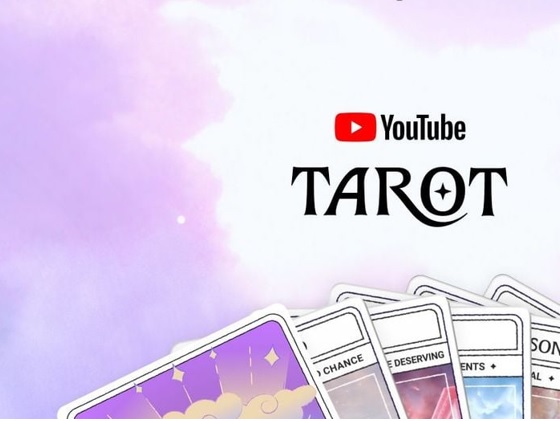
Thao tác để xem tarot trên YouTube dễ dàng:
- Bước 1: Bạn truy cập vào trang địa chỉ web Tarot with YouTube: https://tarot.withyoutube.com/.
- Bước 2: Bạn chọn chủ đề mà bạn thích được xem tarot trên YouTube. Bạn có 3 chủ đề bao gồm: Love (Tình yêu), Wellness (Sức khỏe), Fortune (Vận mệnh).
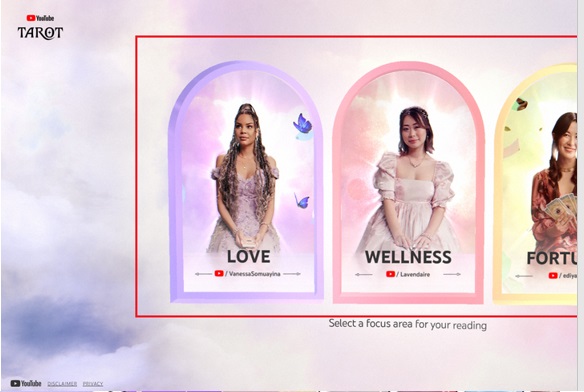
- Bước 3: Lúc bạn chọn được chủ đề thích hợp với người đọc trải bài. Rồi bạn sẽ nhìn thấy một đoạn giới thiệu của người đó. Để bỏ qua thì bạn chọn Skip.

- Bước 4: Bạn chọn lá bài mà bạn muốn ở trên màn hình.

- Bước 5: Bạn sẽ nghe được ý nghĩa mà lá bài bạn đã chọn mang lại.
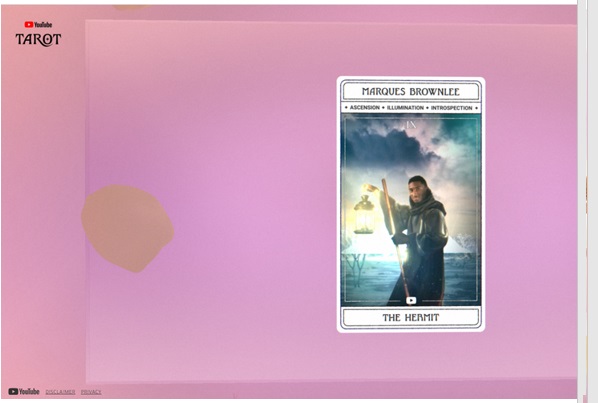
Bạn chọn vào biểu tượng có tính năng dịch trang để xem Tarot with YouTube bằng Tiếng Việt dễ dàng nhé.
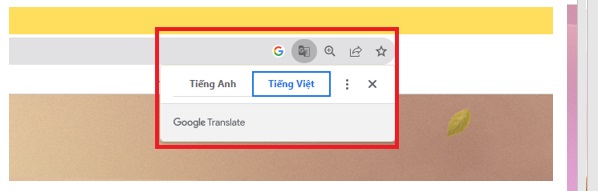
Bước 6: Lúc bước 5 kết thúc. Lập tức sẽ được hỏi bạn có muốn xem Soul Card (Thẻ linh hồn) hay là không. Bạn chọn Yes để đồng ý nhé.
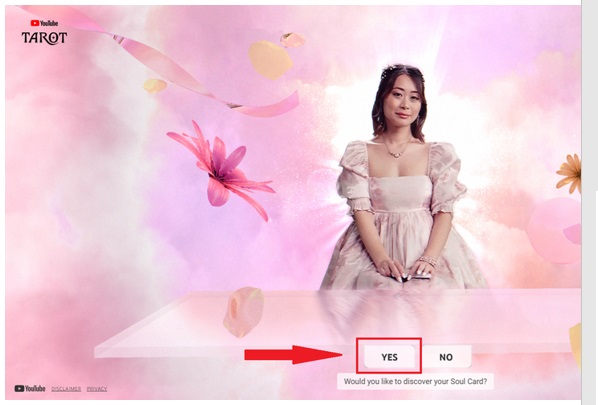
- Bước 7: Bạn nhập những thông tin được mà ứng dụng yêu cầu lần lượt là năm sinh, tháng sinh, ngày sinh và một bức ảnh. Bạn sẽ nhận kết quả ngay lập tức.
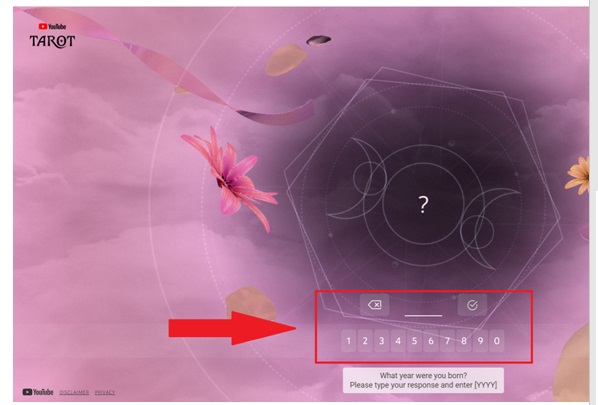
- Bước 8: Ngay sau khi kết thúc. Bạn sẽ nhận được gợi ý xem trải bài của 2 chủ đề còn lại bạn chọn. Bạn hãy chọn và lắng nghe ý nghĩa lá bài mà bạn đã chọn nhé!

Thế là bạn và THIÊN SƠN COMPUTER đã cùng nhau tìm hiểu và tham khảo cách xem Tarot with YouTube thật dễ dàng phải không nào? Hy vọng bạn có thời gian để có thể giải trí với các lá bài ý nghĩa cho bản thân mình nhé
xem thêm: Thao tác download và cách dùng YouTube Kids an toàn cho trẻ em
Thao tác cài báo thức cho máy tính Windows 10, 11
Camera trên Win 10 không mở được, nguyên nhân?
